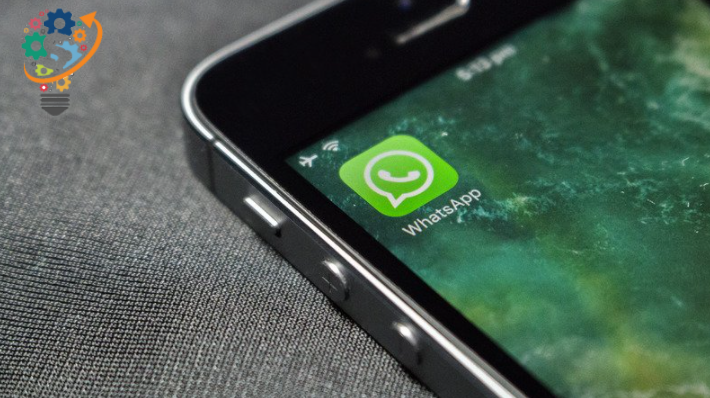Jinsi ya kuwezesha hali ya giza katika WhatsApp kwa Android na PC
WhatsApp ilitoa hali ya giza kwa Android na iOS mnamo Machi. Lakini hawajatoa sasisho la wavuti ya WhatsApp kwa muda sasa. Watu wengi wameanza kutumia mbinu za ajabu kupata hali nyeusi kwenye wavuti ya WhatsApp kama vile kubadilisha vitu katika hali ya skanisho kwenye kivinjari Chrome. Lakini si jambo zuri kwani hali ya giza itarudi kuwa ya kawaida kila unaposasisha. Kwa hivyo, unahitaji kurudia utaratibu kila wakati.
Hata hivyo, WhatsApp imeanza kusambaza hali nyeusi kwenye wavuti rasmi. Hivi ndivyo unavyoweza kuiwezesha.
Jinsi ya kuwezesha hali ya giza kwenye WhatsApp kwa PC
Ili kuwasha hali nyeusi, fungua programu ya wavuti ya WhatsApp, na uchanganue kichanganuzi cha msimbo wa QR ukitumia simu yako. Unaweza kufanya hivyo kwa kuchagua chaguo la Wavuti la WhatsApp kwenye menyu ya vitone tatu kwenye WhatsApp kwenye simu yako.
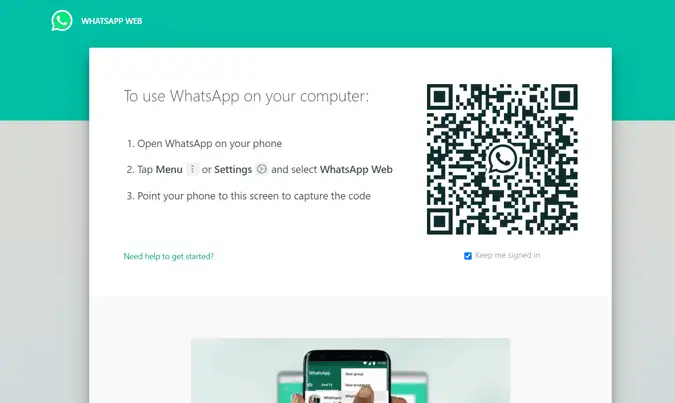
Baada ya kuingia, fungua menyu ya nukta tatu kwenye WhatsApp kwenye wavuti na uchague chaguo za "Mipangilio".
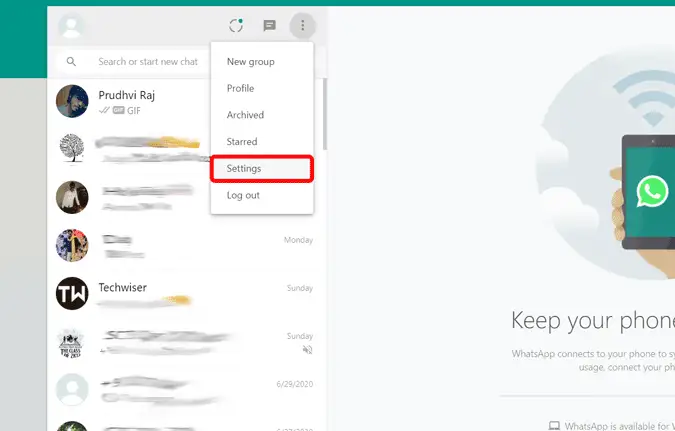
Bofya Mandhari na unaweza kuona dirisha ibukizi linalokuuliza uchague mandhari. Chagua tu chaguo la Giza na ubofye Sawa.
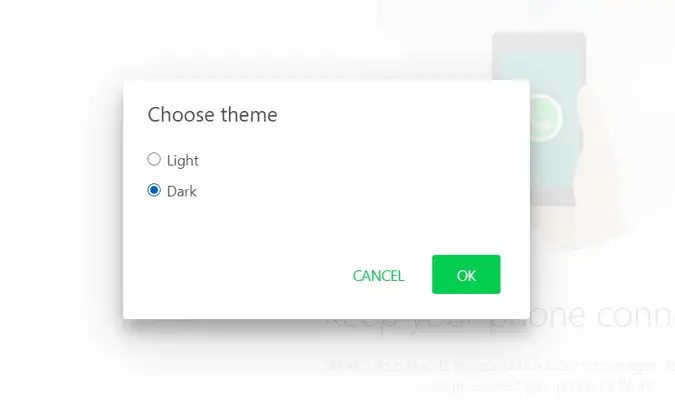
Haya basi, unaweza kupata Wiiب WhatsApp katika hali ya giza. Hata hivyo, si giza kabisa ingawa unatumia iOS, badala yake ni mchanganyiko wa kijivu iliyokolea na nyeupe-nyeupe, sawa na kile unachopata kwenye Android. Chaguo hili litawezesha tu hali ya giza kwa mfumo huo. Ikiwa ungependa kutumia mfumo au kivinjari kingine, unahitaji kuiwasha wewe mwenyewe tena. Chaguo hili hufanya kazi na faili hata kama unatumia programu kama vile Stesheni, Franz kwa sababu zinafungua tu toleo la wavuti la WhatsApp katika programu zao.
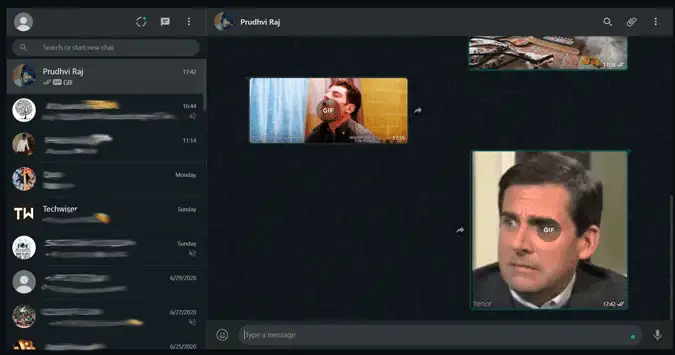
Ikiwezekana, ikiwa hii haifanyi kazi kwako, subiri kwa masaa machache, na utaona chaguo kwenye mipangilio. Ikiwa una matatizo yoyote, tujulishe katika maoni hapa chini.
Washa hali ya giza kwa WhatsApp kwenye Android
Hali ya giza ya WhatsApp ilionekana kwa mara ya kwanza kwenye Android na ingawa watumiaji wachache wa majaribio ya beta wamekuwa wakitumia kipengele hiki kwa muda sasa, leo WhatsApp hatimaye imetoa hali ya giza kwa watumiaji wote wa Android na iOS. Ikiwa unashikilia pumzi yako ukitumia hali ya giza, hapa kuna jinsi ya kuwasha Hali Nyeusi kwenye Android. Wacha tuanze. "Jinsi ya kuwezesha hali ya usiku katika WhatsApp kwa Android na PC"
Ikiwa unatafuta Washa Hali ya Giza kwenye iOS, Unaweza kuiwezesha kwa kufuata hatua hapa.
Washa hali ya giza kwenye Android
Hali nyeusi ya WhatsApp Android ilizinduliwa kwa sasisho la hivi punde zaidi, 2.20.64 kuwa kamili, na inapatikana kwa vifaa vyote vinavyotumia Android 9 na matoleo mapya zaidi. Kwa urahisi, fanya Sasisha WhatsApp kutoka Play Store Na unapaswa kuanza kuona chaguo katika mipangilio. Hata hivyo, ikiwa bado hujapokea sasisho, subiri kwa saa chache kwani inaweza kuchukua muda kuonekana kwenye Play Store. Mara baada ya kusasishwa, fungua programu, Na bonyeza kitufe cha menyu ya kebab (⋮) kwenye kona ya juu kulia, na uchague Mipangilio.
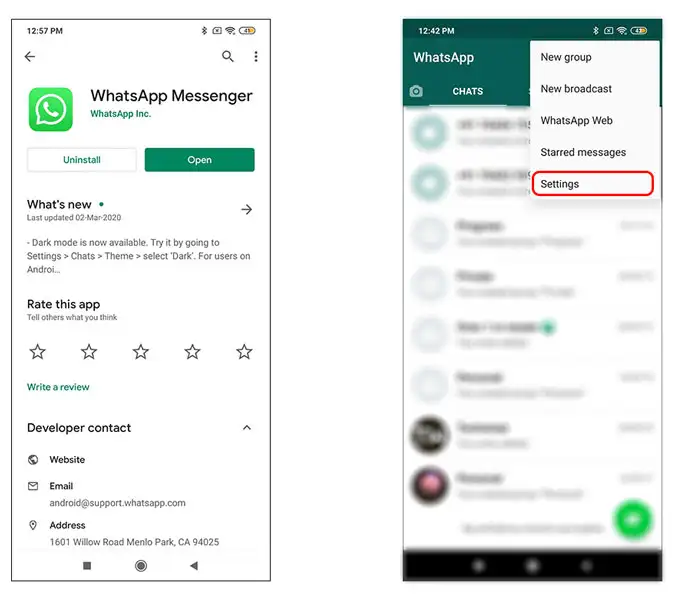
Chini ya mipangilio ya Gumzo, utapata chaguo jipya linaloitwa Mandhari. inakupa Bofya sifa Chaguo za kuchagua kati ya hali ya giza na hali ya mwanga. Haya basi, hiyo ndiyo tu unapaswa kufanya ili kuwezesha hali ya giza kwenye simu yako mahiri ya Android. Hata hivyo, ikiwa una Android 10, utapata chaguo la kuiweka kabisa kwa mandhari moja au kutii mipangilio ya mfumo wako. Jinsi ya Kuwasha Hali ya Usiku ya WhatsApp kwa Android na Kompyuta
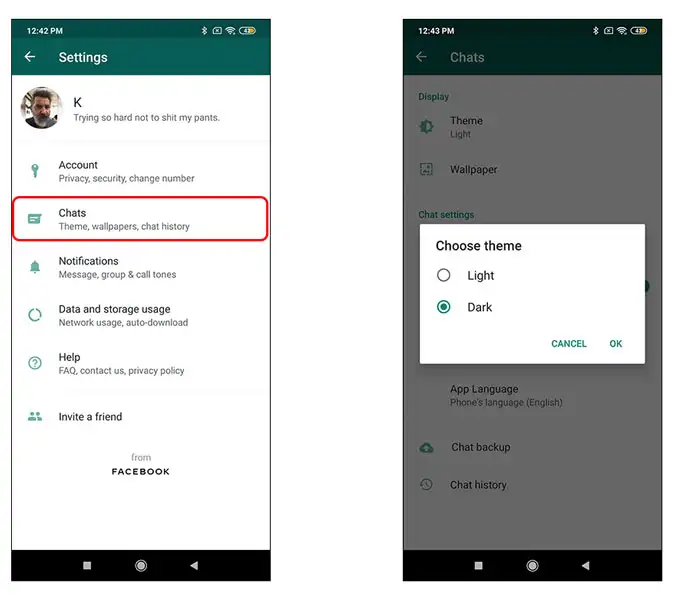
Hali ya Giza ni ndogo zaidi ikilinganishwa na toleo la beta na inaonekana vizuri gizani. Hata hivyo, sio hali ya giza ya kweli, badala yake ni mchanganyiko wa kijivu giza na nyeupe nyeupe ili kuzuia matatizo ya macho. Kwenye iOS ingawa, rangi ni nyeusi kabisa.
Ninapenda ukweli kwamba unaweza kuiwezesha kutoka kwa WhatsApp yenyewe.
Hata hivyo, ikiwa simu yako mahiri ya Android ina hali ya giza ya mfumo mzima (kama vile UI ya Samsun One), unaweza pia kuisawazisha na mandhari ya mfumo ya simu yako mahiri. Chaguo litaonekana kama "chaguo-msingi la mfumo" Ukichagua hii itawasha kiotomati hali ya giza kwenye WhatsApp kwa kushirikiana na simu mahiri yako. Jinsi ya kuwezesha hali nyeusi kwenye WhatsApp kwa Android na PC
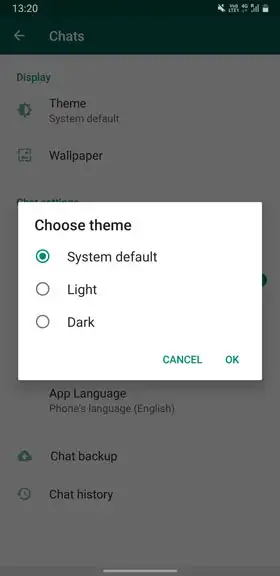
Hii ilikuwa njia ya haraka ya kuwezesha hali nyeusi kwenye WhatsApp kwenye Android. Ikiwa una maswali au maoni yoyote, tafadhali yaweke a.
Jinsi ya kutumia akaunti mbili za WhatsApp kwenye simu
Vidokezo 10 Bora vya WhatsApp 2022
Jinsi ya kuweka nakala rudufu na kurejesha WhatsApp kwenye Android na iPhone